Откройте фотографию, из которой Вы хотите сделать кисть, в Photoshop. Это должно быть изображение с контрастным объектом, на сливающимся с общим фоном фотографии. Кроме того, размер изображения должен быть относительно большим, желательно не менее 1000 пикселей по ширине или высоте. Если вы создаете кисть небольшого размера, а затем увеличите её, то разрешение может потеряться, а вот сделать кисть меньше не будет проблемой, аналогично изменение размера фото.
В данном материале я буду использовать это изображение:
Чтобы определить кисть, мы должны создать выделенную область вокруг объекта. Для этого на инструментальной панели выберите инструмент «Прямоугольная область» (Rectangular Marquee Tool) и создайте прямоугольное выделение вокруг объекта. Белый фон нам удалять не надо, т.к. в кисти эти пиксели станут прозрачными.
Если Ваш объект находится не на белом, а каком либо другом фоне, или фон не является однотонным, то следует попросту вырезать нужный объект из изображения и поместить его на белый фон.
Пройдите по вкладке главного меню Редактирование —> Определить кисть (Перейти к Edit —> Define Brush Preset), после чего откроется диалоговое окно с предложением задать кисти имя (Brush Name):
Назовём её, к примеру, «wind» и нажимаем ОК.
Теперь у нас имеется новая кисть. Давайте проверим её в работе. Создаём новый файл (нажать комбинацию клавиш Ctrl+N), задаём ему размеры, скажем, 1024 на 768, фон — белый и нажимаем ОК.
В панели инструментов выбираем инструмент «Кисть» (Brush).
В панели параметров нажимаем на кнопку открытия окна выбора кистей и видим нашу новую кисть внизу списка. Кликните по ней для выбора:
Теперь надо задать цвет кисти, он соответствует основному цвету в цветовой палитре:
Для того, чтобы задать кисти дополнительные опции, следует перейти в палитру настроек кисти. Идём по вкладке главного меню Окно —> Кисть (Window —> Brushes), чтобы её открыть. Здесь находится огромное множество вариантов опций и настроек для нашей новой кисти. О тонкостях настроек кистей в Photoshop`е подробно рассказывается в этом материале.


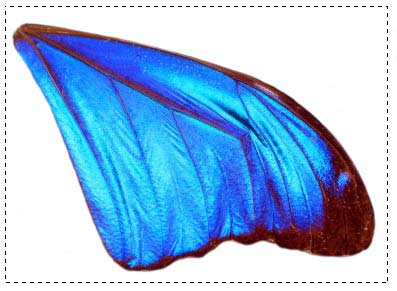

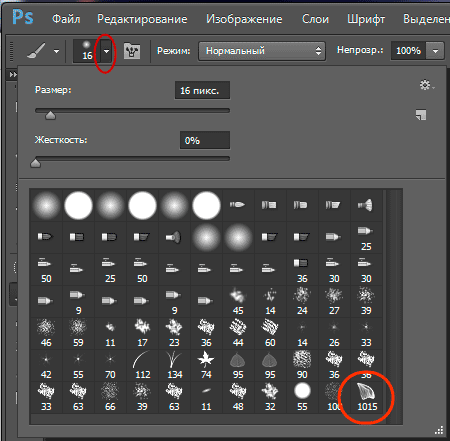
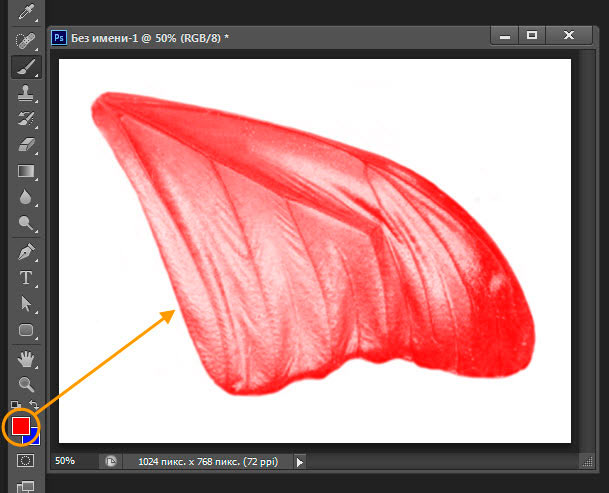
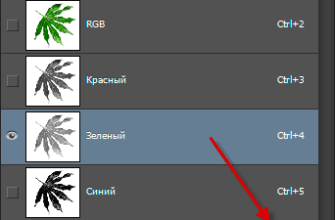
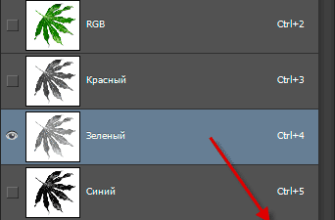

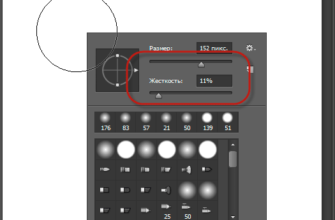
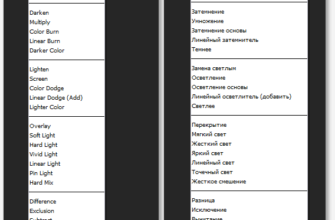
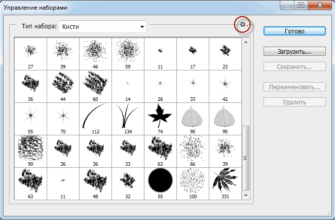
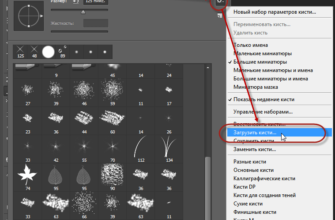
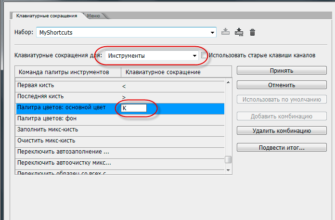
Хочу от всей души поблагодарить Вас. Желаю Вам успехов в Ваших дальнейших проектах, творческих идей, физических сил.